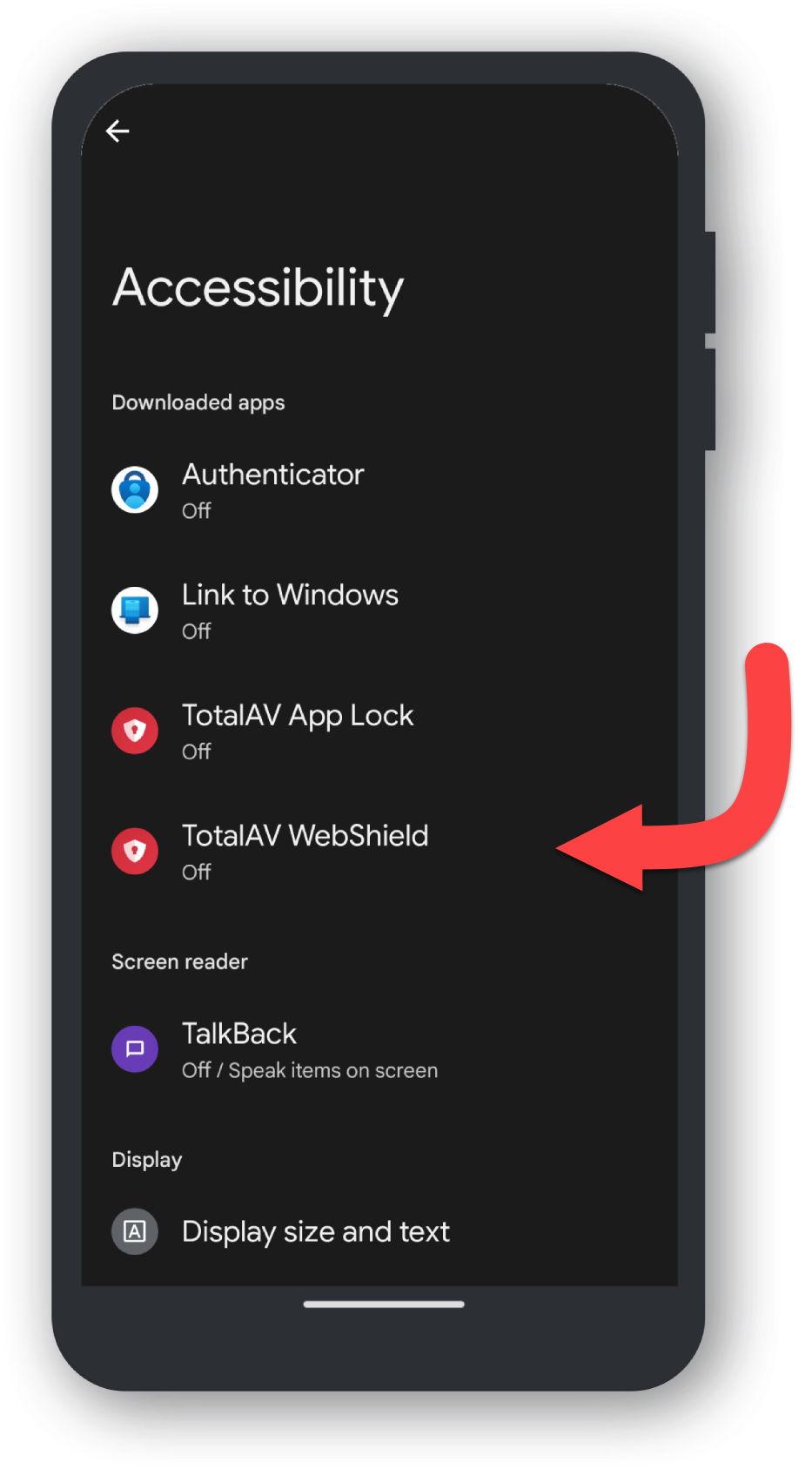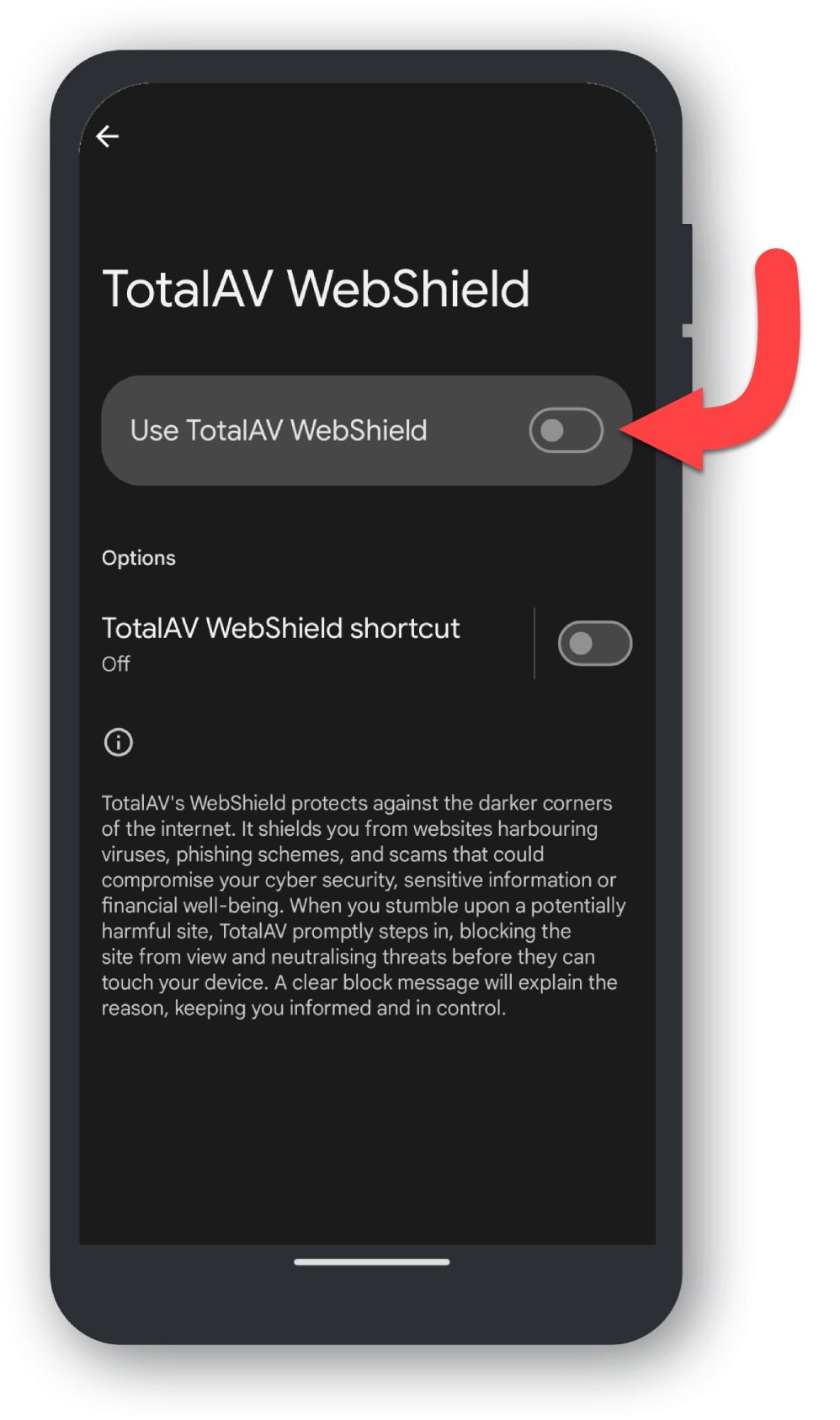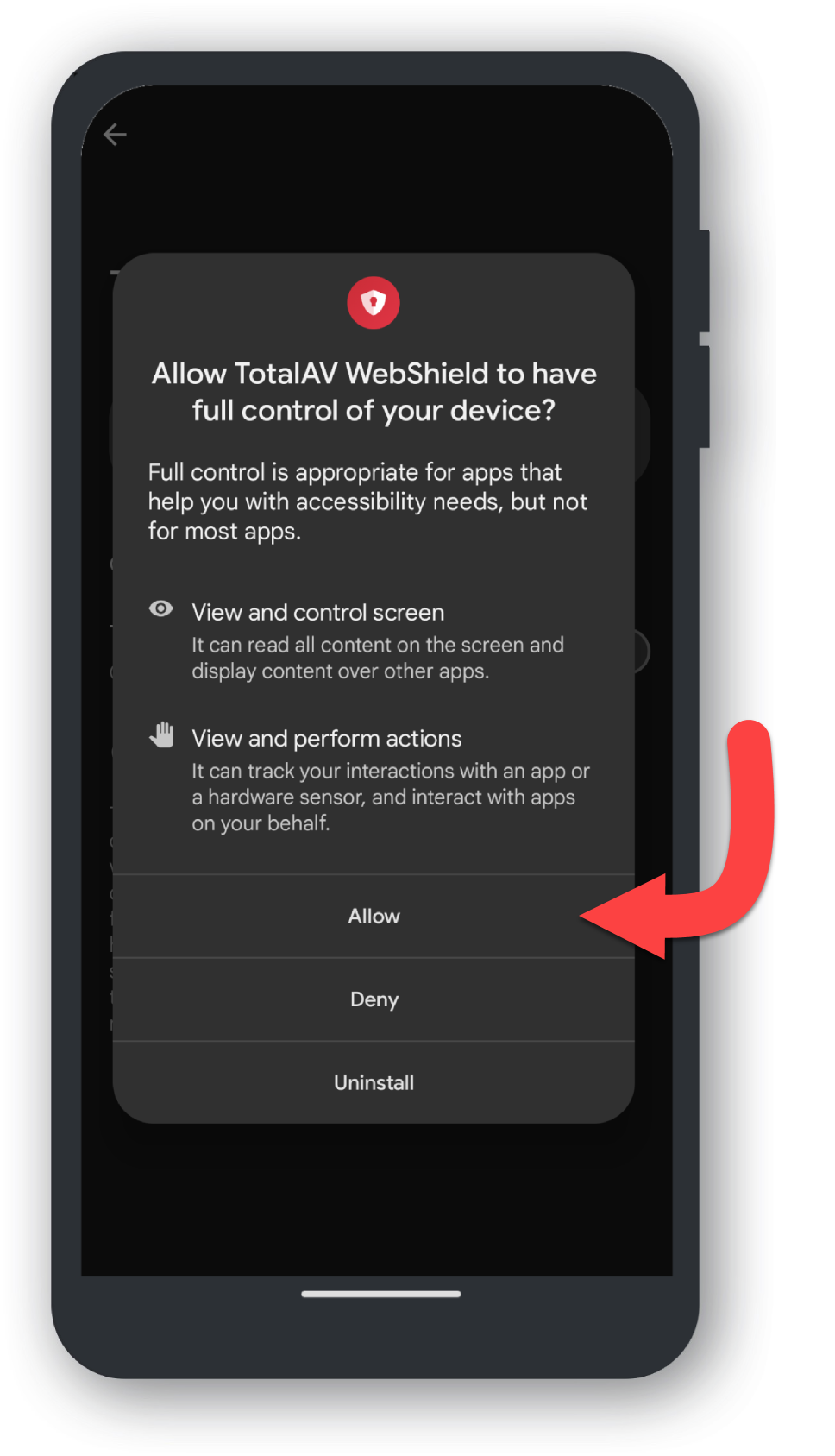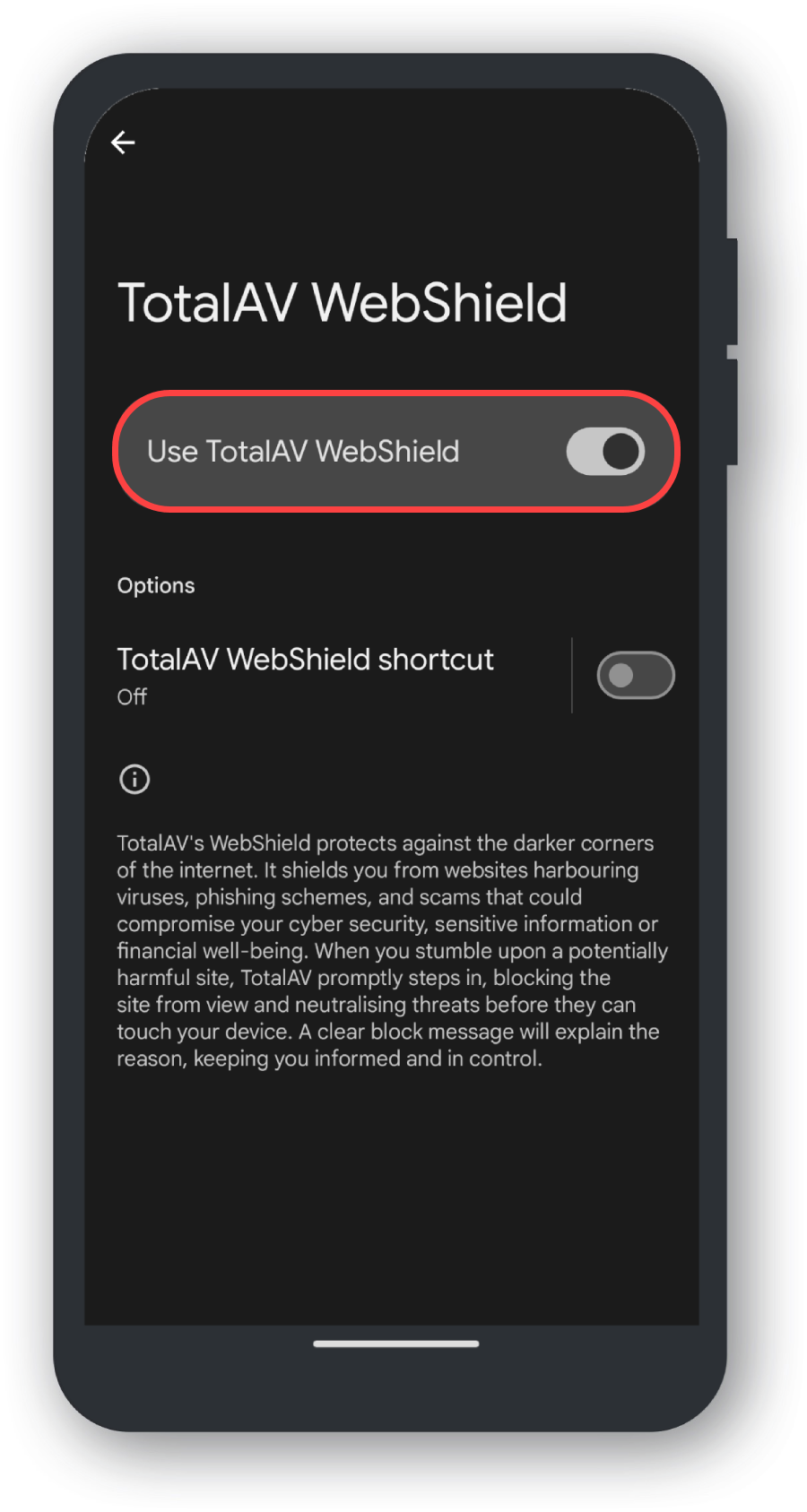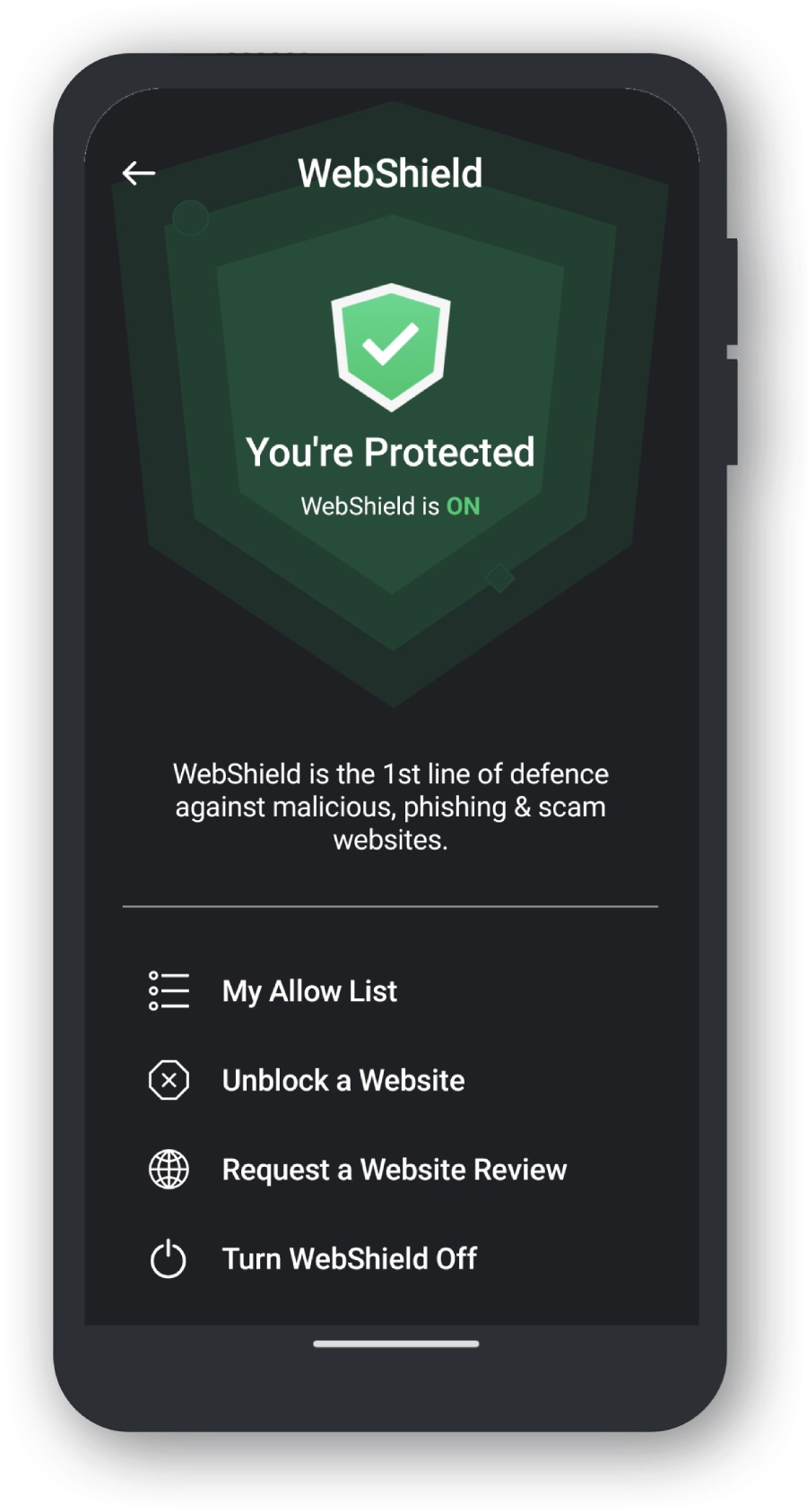TotalAV aus den Energiespareinstellungen ausschließen
Bitte beachten Sie, dass die Schritte für jedes unten aufgeführte Android-Gerät je nach Marke und Modell des Geräts variieren.
Wenden Sie sich an den Telefonhersteller, um weitere Hilfe zur Lösung dieses Problems zu erhalten.
Wählen Sie entsprechend Ihrer Huawei EMUI-Version. Gehen Sie zu Einstellungen → Telefoninfo, um Ihre EMUI-Version zu finden.
EMUI Version 10.0 und höher
EMUI-Version 9.1 – 5.0
EMUI Version 4.9 und früher
Zusätzliche Lösungen
Wenn weiterhin Probleme auftreten, gehen Sie wie folgt vor:
Android-Version 13+
Android-Version 12
Android-Version 11
Android-Version 10
Android Version 9
Android Version 8 und früher
Sony Xperia, Android 11
Andere Android-Versionen von Sony-Telefonen
Wählen Sie entsprechend Ihrer Xiaomi MiUI-Version. Gehen Sie zu Einstellungen → Telefoninfo, um Ihre MiUI-Version zu finden.
MiUI 13
MiUI 12
MiUI 11
MiUI 10 und 9
MiUI 8